我們使用CAD軟件的時候,在繪圖、看圖或者編輯圖紙的時候,我們都可以使用一些CAD技巧幫助我們更快地完成我們的操作,在CAD技巧中,有個鍵會經常使用到,那就是shift鍵,都有哪些妙用呢?
CAD技巧中shift鍵的妙用:
一、使用Shift鍵幫助修剪或延伸對象
我們修改圖形的時候經常要用到的修剪命令和延伸命令,我們留意一下命令行的提示就發現:“選擇
要修剪的對象,按住 Shift 鍵選擇要延伸的對象,或 [投影(P)/邊(E)/放棄(U)]:”;“選擇要延伸的對象,或按住Shift鍵選擇要修剪的對象,或 [投影(P)/邊(E)/放棄(U)]:”。原來Shift鍵可以幫助我們在兩個命令中快速切換,在需要頻繁的交替修剪或延伸對象的時候會很方便。
二、快速抓取到想要的捕捉點
CAD繪圖時常要抓取捕捉點,設置的對象捕捉點太少,我們需要抓的點找不到,設置的太多又可能因為多個捕捉點間距太近容易抓錯點,改來改去實在是麻煩。這時建議用一用shift+右鍵,在彈出的對話框中選擇要捕捉的點的類型即可。
三、用shift做多夾點移動
通過一個實例說明此技巧,1、先在CAD上繪制一個正五邊形;
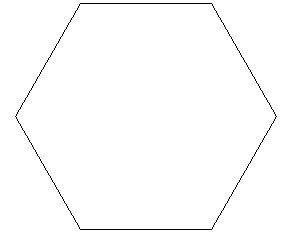
2、選擇這個五邊形,五個點變成了藍色小方塊;
3、按住shift鍵用鼠標選擇下面兩個點,這兩個點變成了紅色;
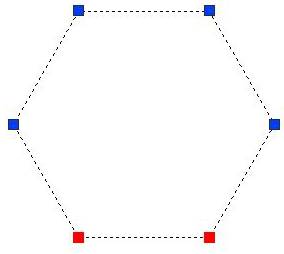
4、再用鼠標點中其中一個紅色點不松開鼠標托動,兩個紅色點就一起移動。
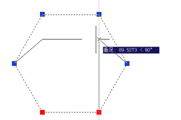
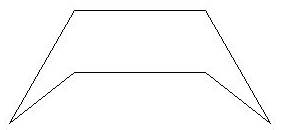
四、定義偏移捕捉
我們在CAD窗口中繪一個圓,鼠標選擇這個圓,左鍵單擊激活夾點,單擊鼠標右鍵,在彈出的快捷菜單中選擇復制,水平拖動鼠標一段距離,左鍵單擊確定復制的第一個圓的位置,現在我們按下Shift鍵,再次在屏幕上拖動鼠標,并單擊放下第二個圓,三個圓間距是一樣的。
以上就是在CAD繪圖軟件中,想要了解更多的CAD技巧中shift鍵的使用,我們可以參考上面shift鍵俺的各種使用方法。今天就介紹這么多了。安裝浩辰CAD軟件試試吧。更多CAD教程技巧,可關注浩辰CAD官網進行查看。

2023-02-23

2023-02-01

2021-01-26

2020-01-03

2020-01-03

2020-01-03

2019-10-28

2019-10-28

2019-10-28
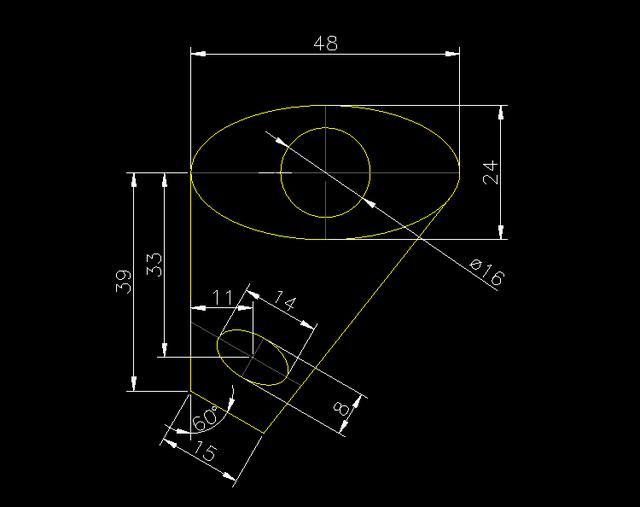
2019-10-28
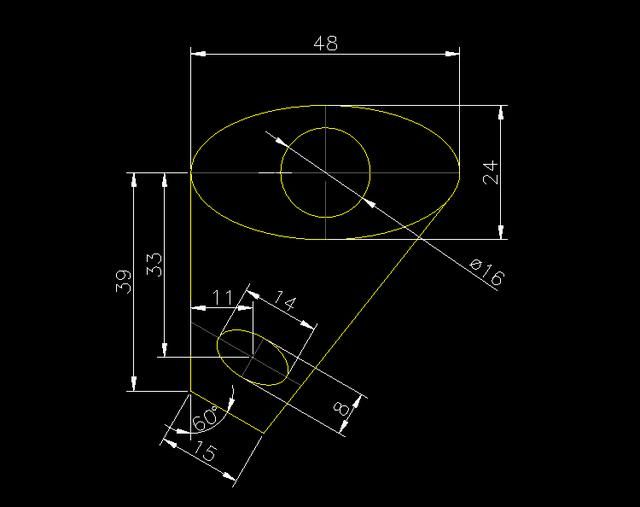
2019-10-28
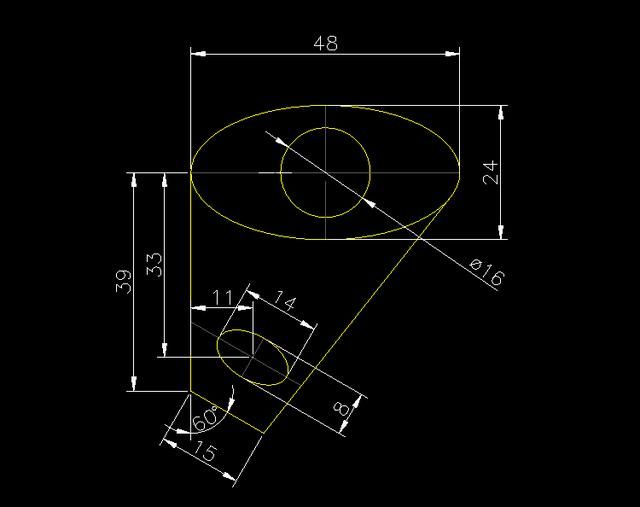
2019-10-28
